Vytváření výjimečného obsahu TikTok se stalo nedílnou součástí umění, ale sdílení těchto videí na jiných platformách může být frustrující, protože zanechává vodoznak. Přepracováním videa pro cívky, šortky YouTube nebo vaše portfolio jistě vodoznak může zkazit profesionální atmosféru, kterou přináší. Překvapivě existují jednoduché způsoby, jak odstranit tyto vodoznaky připojené k videu, aby byly čisté a vyleštěné. V tomto návodu vám představíme Odstraňovač vodoznaků TikTok na které se můžete spolehnout při zpracování videa, se kterým se zabýváte, aniž byste obětovali celkovou kvalitu.
Část 1. 13 metod pro účinné odstranění vodoznaku TikTok na všech platformách
1. AVAide Video Converter - Nejlepší TikTok Watermark Remover
AVAide Video konvertor je zařízení pro úpravu videa vše v jednom s různými možnostmi odstraňování vodoznaku. Je známý svým snadným rozhraním a mnoha pokročilými funkcemi, takže kdokoli může bez námahy odstranit vodoznak z TikTok. Tento nástroj poskytuje uživatelům konverzi videa do několika formátů při zachování vysoké kvality a je fantastický pro opětovné použití vašeho obsahu na různých platformách.
Krok 1Stáhněte si editor do svého Windows nebo Mac nyní kliknutím na pravé tlačítko stahování, které jsme přidali níže. Poté nainstalujte balíček do počítače, postupujte podle požadovaného nastavení WinRaR a spusťte jej, abyste mohli pokračovat.

zkuste to Pro Windows 7 nebo novější
 Bezpečné stahování
Bezpečné stahování
zkuste to Pro Mac OS X 10.13 nebo novější
 Bezpečné stahování
Bezpečné stahováníKrok 2Poté přejděte na Toolbox aplikace a najděte Odstraňovač video vodoznaku funkce, takže můžete začít odstraňovat vodoznak TikTok vlevo.
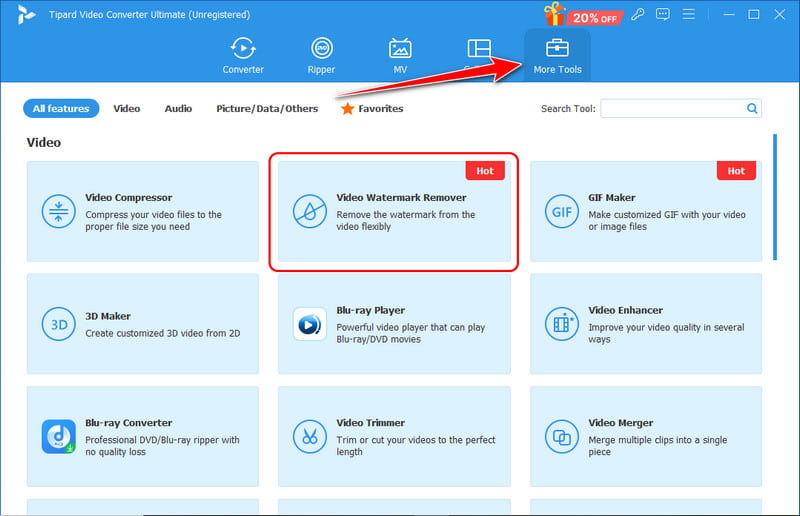
Krok 3Zaškrtněte + tlačítko pro import videa Tiktok, které jste uložili na jednotku počítače. Dále klikněte Přidat oblast pro odstranění vodoznaku a umístěte jej na vodoznak TikTok, abyste jej odstranili. Pokud potřebujete přidat další, můžete na toto tlačítko znovu kliknout.
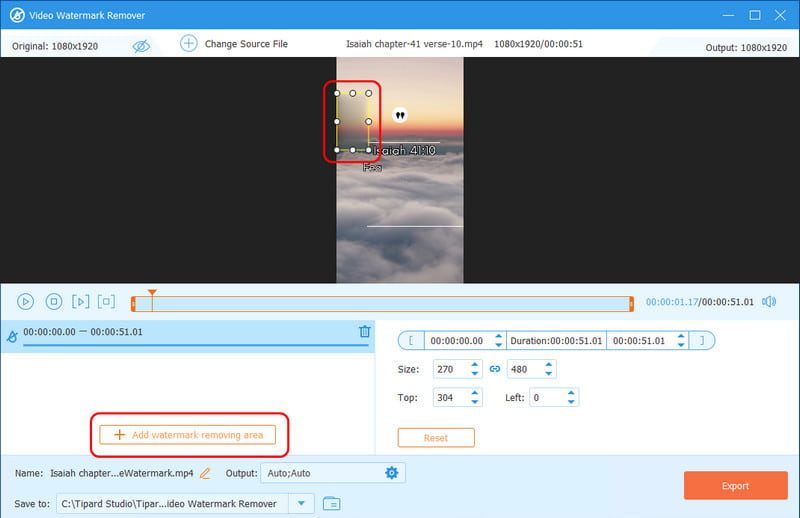
Krok 4Až skončíte s umístěním, zaškrtněte Vývozní tlačítko pro získání videa bez vodoznaku TikTok a užijte si jeho sledování.
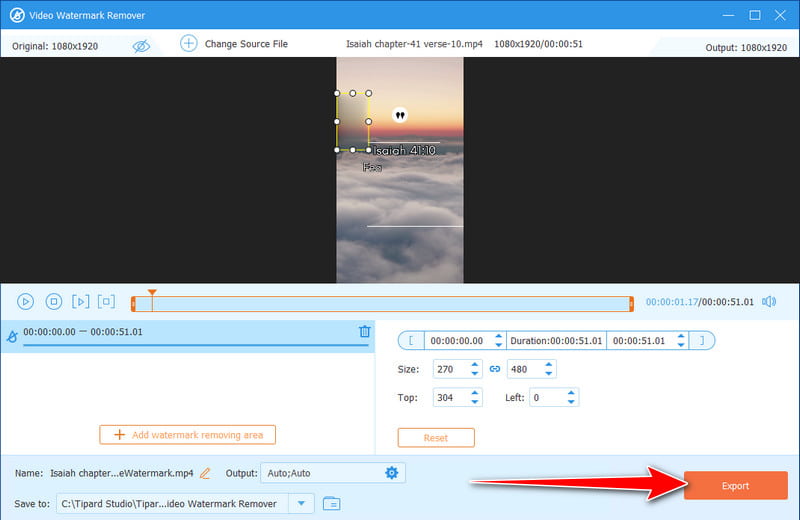
2. VMake AI
VMake AI je video editor založený na AI, který snadno odstraní vodoznaky TikTok na základě automatické detekce nežádoucích překryvů, které nástroj AI automaticky odstraní. Tato aplikace se snadno používá a vyžaduje méně času, protože vodoznak z TikTok lze snadno odstranit, přičemž video zůstane nezměněno. K VMake AI se přistupuje prostřednictvím mobilní aplikace a desktopové aplikace.
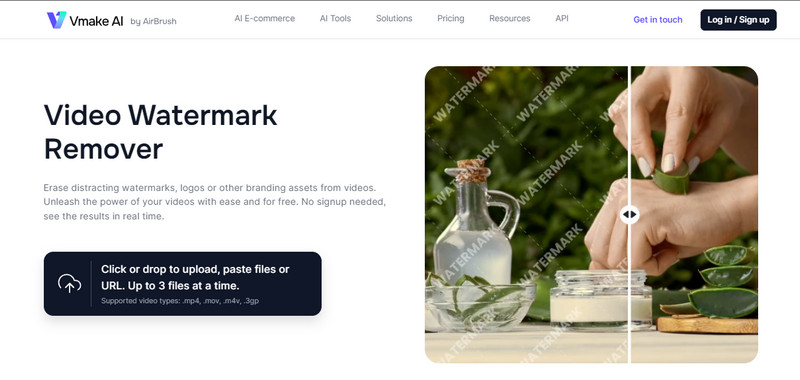
Krok 1Přejděte na oficiální webovou stránku odstraňovače vodoznaků VMake AI a kliknutím na Nahrát video sem importujte video Tikltok, které chcete upravit.
Krok 2Počkejte na zpracování a porovnejte Originál s Po, protože odstraní vodoznak přidaný do videa.
Krok 3Klíště Stáhnout Full HD Video chcete-li odstranit vodoznak z videa.
3. Apowesoft Odstraňovač vodoznaků
Odstraňovač vodoznaků Apowersoft je all-in-one odstraňovač vodoznaků pro videa a obrázky. Umožňuje uživateli nahrávat obsah z TikTok; tato aplikace dokáže odstranit vodoznak z vašeho videa jen několika kliknutími. Tento software je k dispozici jak online, tak ve službě stahování, a proto se vztahuje na různá zařízení.
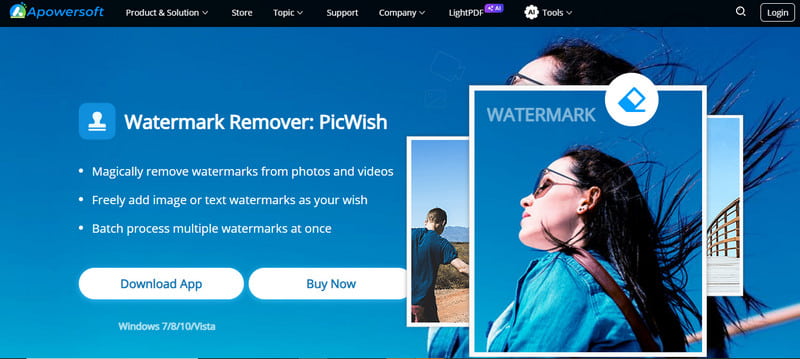
Krok 1Navštivte oficiální stránku Apowersoft a stáhněte si aplikaci Video Watermark remover.
Krok 2Otevřete aplikaci a klikněte na Odstraňte vodoznak z videa. Poté sem nahrajte video TikTok, které jste si stáhli.
Krok 3Vyber Nástroj pro výběr, umístěte jej na vodoznak a klikněte Konvertovat ke stažení upraveného videa.
4. Kapwing
Kapwing je online aplikace pro odstraňování vodoznaku TikTok s mnoha nástroji, jako je odstranění vodoznaku. Jednoduše nahrajte videa TikTok a ořízněte vodoznak nebo jej rozmažte v editoru Kapwing. Tento nástroj je ideální pro uživatele, kteří preferují webový klíč, který nevyžaduje stahování softwaru.
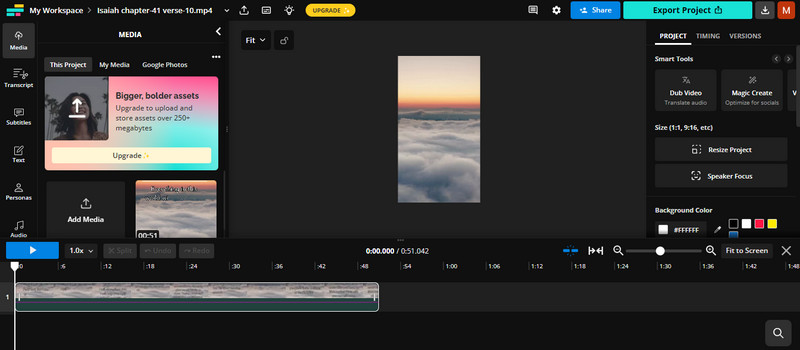
Krok 1Otevřete oficiální web společnosti Kapwing a zaškrtnutím políčka Get Started spusťte obrazovku úprav. Přihlaste se ke svému účtu a pokračujte. Zde klikněte Vytvořit nový.
Krok 2Přetáhněte video TikTok, které chcete upravit, a klikněte Oříznutía upravte jej na velikost, ve které vodoznak není součástí balení.
Krok 3Až budete hotovi, klikněte Vývozní.
5. HitPaw Online AI Video Watermark Remover
HitPaw Online AI Video Watermark Remover je bezplatná webová aplikace, která rychle odstraňuje vodoznaky z videí. Nabízí snadné rozhraní, kde si vyberete vodoznak a můžete si jej vybrat na TikTok a nechat jej odstranit během několika minut.
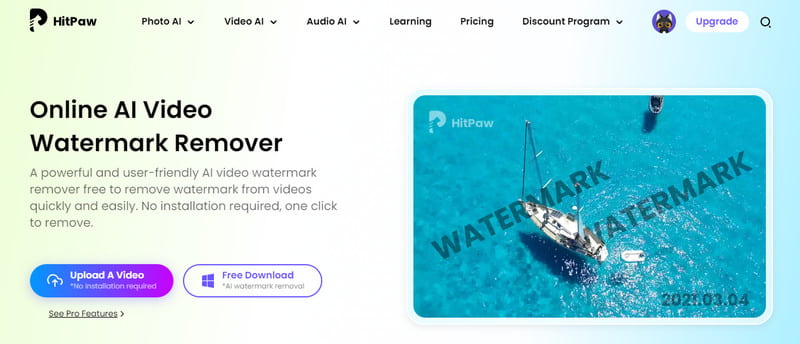
Krok 1Otevřete aplikaci Hitpaw online a klikněte Vyberte soubor k nahrání videa TikTok.
Krok 2Umístěte oblast výběru k vodoznaku, který chcete odstranit.
Krok 3Udělejte si rychlý náhled a stiskněte Vývozní abych to zachránil.
6. iMyFone MarkGo
iMyFone MarkGo je špičkový odstraňovač vodoznaku videa, který využívá technologii k odstranění vodoznaků, log a překryvných vrstev. Představuje účinný a jasný proces odstranění vodoznaku TikTok; to je důvod, proč je to dobré řešení pro jednoduché, ale efektivní uživatele. Jak s tím odstranit vodoznak TikTok? Zde se dozvíte, jak na to.
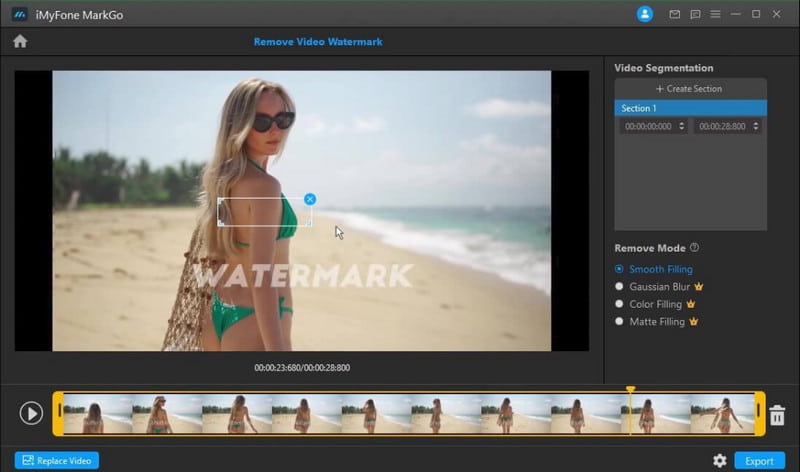
Krok 1Po stažení spusťte aplikaci iMyFone a přejděte na Odebrat vodoznak videa.
Krok 2Nahrajte video, které chcete upravit, přetažením do rozhraní. Vyberte režim, který chcete použít a který je zde k dispozici k odstranění vodoznaku. Umístěte jej do oblasti, kde je vodoznak TikTok.
Krok 3Udělejte si rychlý náhled úprav a klikněte Vývozní jednou spokojen.
7. Odebrat a přidat vodoznak
Odebrat a přidat vodoznak je specializovaná aplikace pro Android věnovaná aplikaci a bezplatný odstraňovač vodoznaků TikTok. Vzhledem k jeho uživatelsky přívětivému rozhraní může kdokoli odstranit tento trapný vodoznak na TikTok pomocí klikacího průvodce oblastí, ve které se vodoznak zobrazuje, a jednoduše jej vymazat. Přijde tedy vhod pro uživatele, kteří chtějí upravovat přímo ze svých mobilních telefonů.
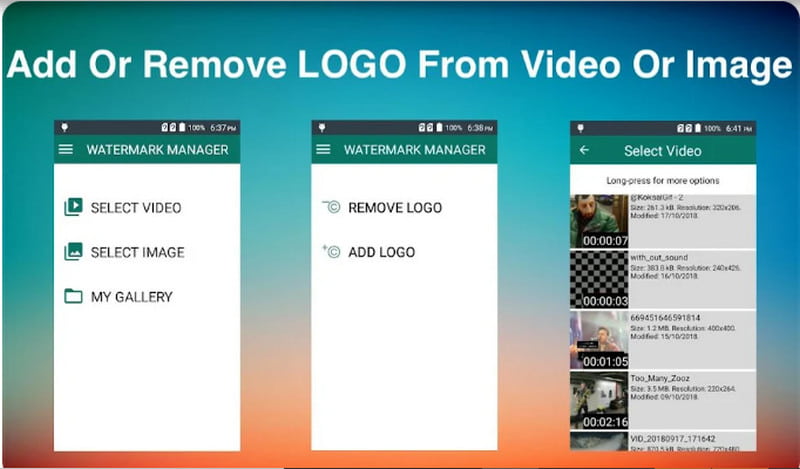
Krok 1Stáhněte si ji z PlayStore a poté otevřete aplikaci. Poté klepněte na Vyberte Video a Odebrat logo k odstranění vodoznaku TikTok.
Krok 2Po importu nakreslete pomocí Lasa oblast, kterou chcete odstranit.
Krok 3Klepněte na Uložit a v případě potřeby upravte nastavení.
8. Video Eraser – Odstranit objekt
Video guma je bezplatná aplikace výhradně pro uživatele iPhone. Je navržen tak, aby odstranil vodoznaky a loga videa. Tento snadný nástroj pomáhá tvůrcům, kteří potřebují zkušenější editory videa, snadno odstranit vodoznak TikTok.
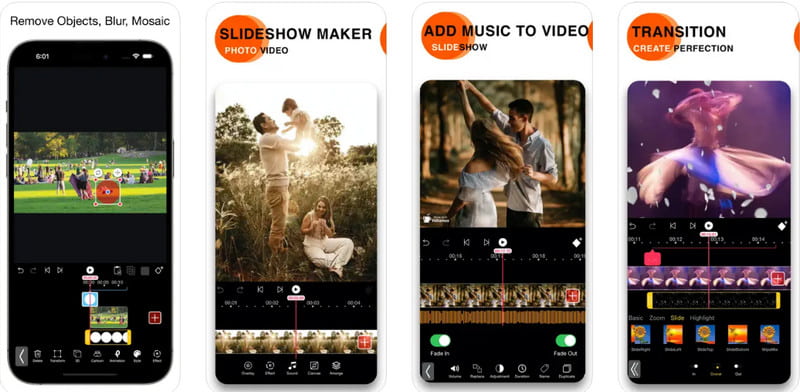
Krok 1Po stažení spusťte aplikaci, klepněte na Odstraňte vodoznak z videaa vyberte film TikTok, který jste uložili.
Krok 2Stejně jako ostatní umístěte oblast výběru na vodoznak, který chcete odstranit, a klepněte Hotovo k odstranění vodoznaku.
Krok 3Klepněte na Uložit do alba telefonu, a nyní si můžete vychutnat sledování filmu TikTok bez vodoznaku.
9. Media.io
Přesto je druhým nejspolehlivějším nástrojem pro odstranění vodoznaku TikTok online zdarma Media.io. I když je použití rychlé a snadné, tento nástroj provede veškerou práci poté, co nahrajete své video TikTok a vyberete oblast vodoznaku. Vzhledem k tomu, že je webový, flexibilita jeho použití na mnoha zařízeních usnadnila jeho uživatelům, kteří potřebovali naléhavou opravu.
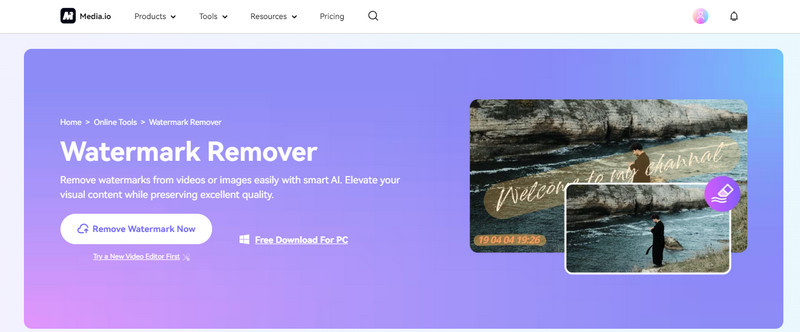
Krok 1Otevřete novou kartu, vyhledejte Media.io Watermark Remover a klikněte Odstraňte vodoznak nyní.
Krok 2Po nahrání videa TikTok zvýrazněte vodoznak, který chcete odstranit, a klikněte Odebrat objekt nyní k zahájení procesu.
Krok 3Po zpracování klikněte Stažení pro upravenou verzi TikTok pro vaše zařízení.
10. Editor videa oříznutí, oříznutí a oříznutí
Tato aplikace umožňuje snadné oříznutí vodoznaku TikTok z videí. Editor videa oříznutí a oříznutí je lehký mobilní nástroj pro úpravu videa vhodný pro úpravy na mobilu prostřednictvím zařízení Android, díky čemuž je schopen upravovat nebo odstraňovat vodoznaky s vysokým rozlišením.
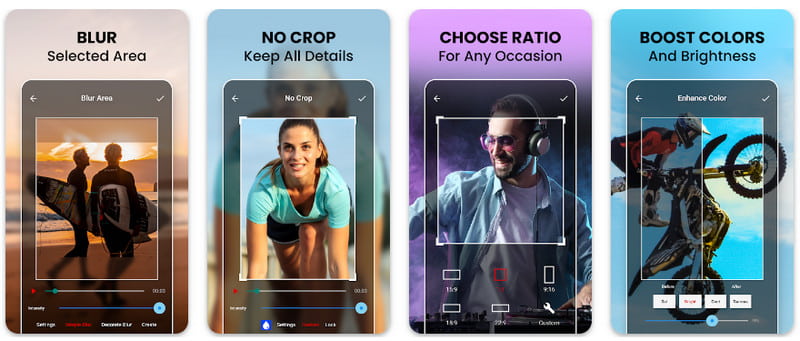
Krok 1Najděte a stáhněte si aplikaci do svého Androidu a poté ji spusťte.
Krok 2Vyberte úpravy, které chcete provést v hlavním rozhraní, ale oříznutí vyberte ještě dnes. Upravte oblast oříznutí, abyste odstranili vodoznak z videa, a klepnutím na tlačítko zaškrtnutí uložte.
Krok 3Počkejte na pokrok; budete upozorněni, až bude dokončena. S tímto tutoriálem se to můžete naučit oříznout videa na Androidu.
11. Gilisoft Free Video Watermark Remover Tool
Gilisoft Free Video Watermark Remover Tool je lehká desktopová aplikace přizpůsobená k odstranění vodoznaků z jakéhokoli videa TikTok. Je to rychlé a snadné vybrat a odstranit vodoznaky – ideální pro uživatele, kteří hledají snadný způsob, jak ven.
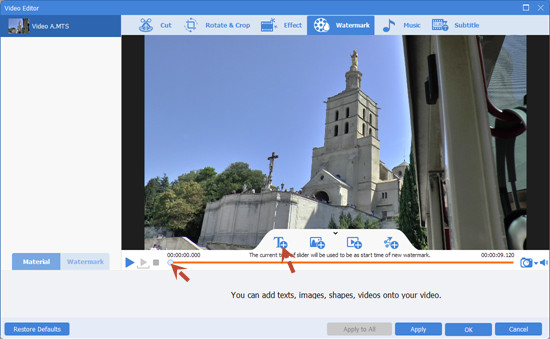
Krok 1Stáhněte si software, otevřete jej a kliknutím na Přidat soubory nahrajte video TikTok.
Krok 2Klikněte na Přidejte odstraňovač vodoznaku a přetáhněte nástroj pro výběr na vodoznak TikTok.
Krok 3Poté klikněte další a klikněte Start v dalším vyskakovacím okně.
12. Editor videa Movavi
Movavi Video Editor je další mnohem robustnější software pro úpravu videa s oříznutím a nástroje pro rozmazání k odstranění vodoznaku. Má verze dostupné pro Windows a Mac, což je ideální pro uživatele, kteří chtějí plně vybavený video editor schopný odstranit vodoznaky TikTok. Přečtěte si, jak tento nástroj může odstranit vodoznaky z vašich videí TikTok.
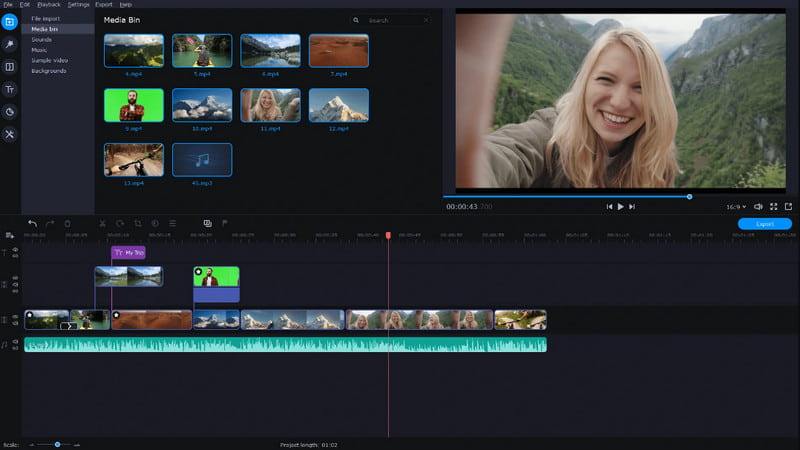
Krok 1Otevřete aplikaci Movavi a nahrajte video, které chcete upravit.
Krok 2Přejít na Nástroje a vyberte Zvýraznit a skrýt. Vyberte možnost masky, kterou chcete použít, a umístěte ji na vodoznak.
Krok 3Poté zaškrtněte Vývozní tlačítko pro uložení konečného výstupu.
13. BeeCut
BeeCut je velmi dobrý software pro úpravu videa pro Windows a Mac, ideální pro začátečníky. Nástroje pro úpravy, které nabízí, jsou kombinovány s funkcemi pro odstranění vodoznaku. Uživatelé mohou vodoznak snadno oříznout nebo rozmazat pomocí TikTok. Pokročilé úpravy, jako je podpora více vrstev, jsou také možné, přičemž úpravy zůstávají jednoduché.
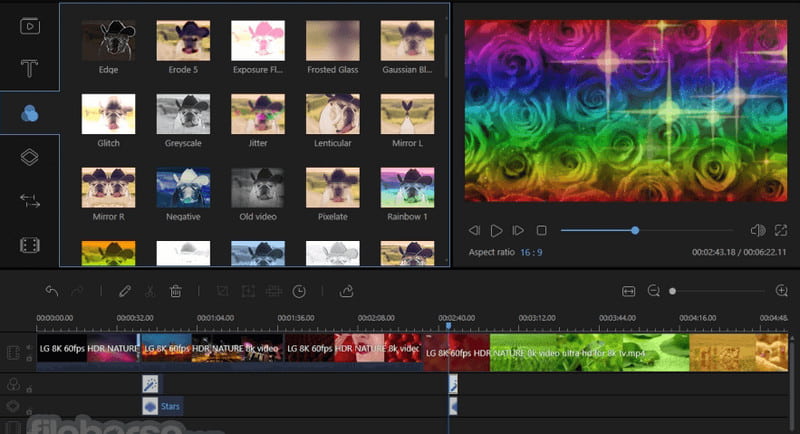
Krok 1Po stažení spusťte aplikaci a začněte ji používat a vyberte rozlišení svého videa TikTok. Klikněte Import, pak Importovat soubor pro přidání videa. Přetáhněte nahrané video na časovou osu.
Krok 2Zde klikněte na Mozaika z dostupných možností úprav. Udeřte Přidat a umístěte rámeček na vodoznak, který chcete odstranit. Klikněte OK pro uložení úprav.
Krok 3Klíště Vývozní, vyberte formát a stiskněte Vývozní stiskněte znovu pro získání konečného výstupu.
Část 2. Jak stahovat videa TikTok bez vodoznaku
SnapTik tvrdí, že si stáhne TikTok bez vodoznaku, takže abychom to otestovali, přidali jsme návod, jak to funguje a jak ho používat.
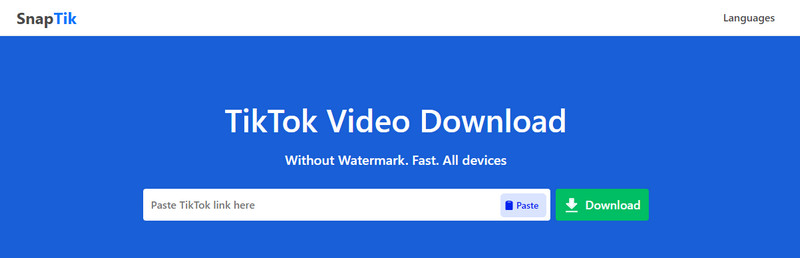
Krok 1Přejděte na oficiální web SnapTik a zkopírujte adresu URL nebo odkaz videa, které chcete stáhnout.
Krok 2Vložte odkaz do vyhledávacího pole, které má SnapTik, a klikněte Stažení najít zdroj.
Krok 3Po několika minutách získáte výstup. Klikněte Stažení abych to zachránil.
Nyní jste objevili jak se zbavit vodoznaku TikTok mít čisté stahování bez vodoznaku do vašeho zařízení. Sdílejte tyto informace s ostatními, aby mohli vodoznak snadno a efektivně odstranit.
Vaše kompletní sada nástrojů pro video, která podporuje více než 350 formátů pro převod v bezztrátové kvalitě.




